Das Formatieren Ihres Computers kann wie eine anspruchsvolle Aufgabe erscheinen, doch es ist eine wertvolle Fähigkeit, die die Leistung Ihres Systems steigern kann, indem sie viele hartnäckige Probleme löst. Ob Sie Viren beseitigen, mehr Speicherplatz schaffen oder ein neues Betriebssystem installieren möchten, das Verständnis, wie man seinen Computer formatiert, ist unerlässlich. Diese Anleitung taucht tief in die Gründe ein, warum das Formatieren notwendig sein könnte, bietet einen detaillierten Schritt-für-Schritt-Prozess und gibt wichtige Ratschläge nach dem Formatieren, um Ihren Computer reibungslos am Laufen zu halten. Lehnen Sie sich zurück für einen gründlichen Rundgang, der darauf abzielt, Sie darin zu stärken, die Gesundheit und Langlebigkeit Ihres Computers zu verwalten.
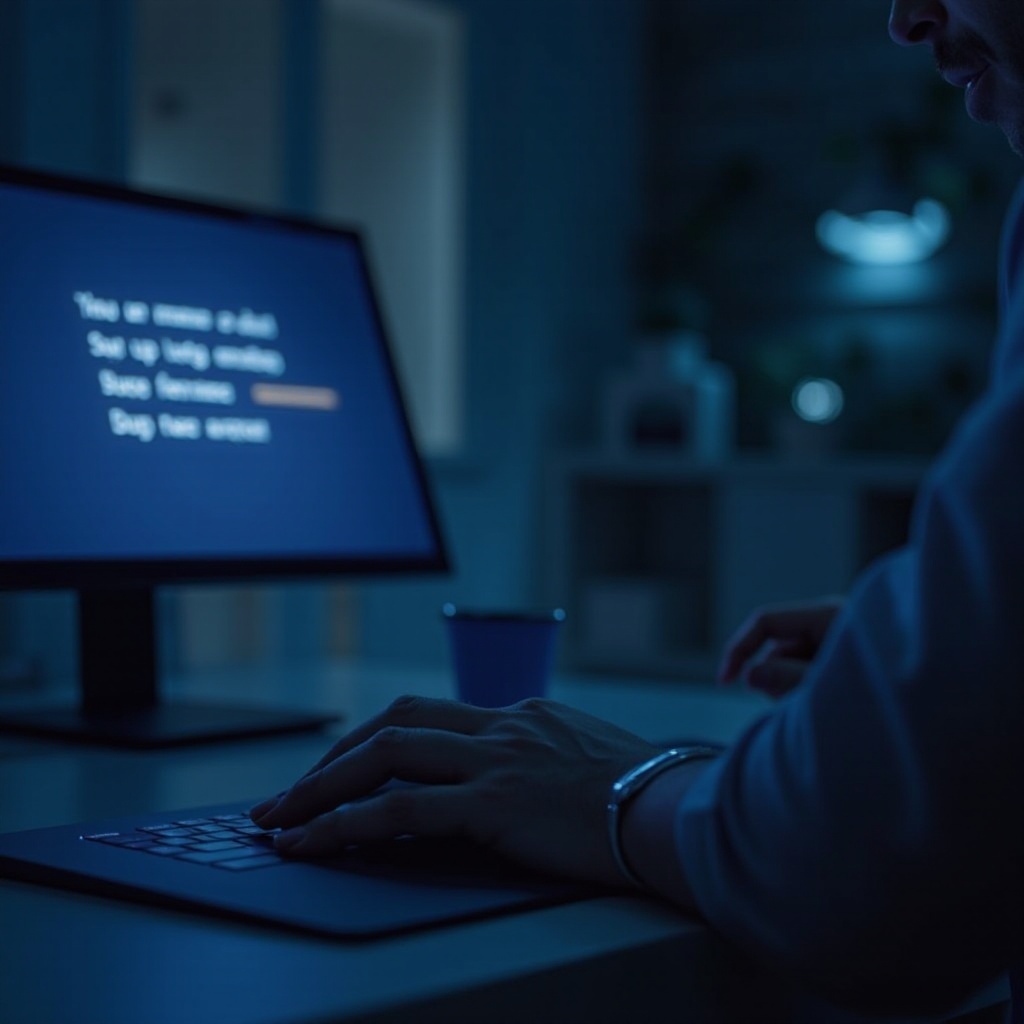
Warum Sie Ihren Computer formatieren müssen
Computerbenutzer stoßen oft auf Szenarien, in denen das Formatieren notwendig wird. Hartnäckige Malware und Viren sind häufige Probleme, die diesen Prozess erfordern, da sie die Leistung erheblich verlangsamen oder kritische Systemfehler verursachen. Das Formatieren bietet einen Neuanfang, indem es unerwünschte Daten und Schädlinge löscht, die die Gesundheit Ihres Computers gefährden.
Neben der Bekämpfung von Viren kann das Formatieren Systemfehler beheben, die sonst nicht behebbar sind. Es ist eine ideale Lösung, um Ihr Betriebssystem zu aktualisieren oder wenn Sie das Gerät an einen neuen Benutzer weitergeben, um die vollständige Entfernung aller persönlichen Daten sicherzustellen. Ein formatierter Computer läuft oft schneller und effizienter und bietet eine erneuerte Grundlage für die zukünftige Nutzung. Dieses Verfahren bewahrt nicht nur die Integrität Ihres Computers, sondern sichert auch Ihre Ruhe und Frieden.
Vorbereitung auf den Formatierungsprozess
Bevor Sie mit dem Formatierungsprozess beginnen, ist eine gründliche Vorbereitung wichtig, um dauerhaften Datenverlust und Frustration zu vermeiden.
Wichtige Daten sichern
- Kritische Dateien identifizieren: Beginnen Sie damit, wichtige Dateien und Dokumente zu identifizieren und aufzulisten. Priorität haben Dokumente, Fotos und Software, die unersetzlich sind.
- Cloud-Speicher und externe Laufwerke verwenden: Nutzen Sie Cloud-Dienste wie Google Drive oder Dropbox zusammen mit externen Festplatten, um Sicherungsdateien zu speichern. Diese Redundanz garantiert Sicherheit.
- Backups überprüfen: Überprüfen Sie doppelt, ob alle erforderlichen Dateien sicher und von Ihren Sicherungsstandorten aus zugänglich sind.
Benötigte Werkzeuge und Informationen sammeln
- Installationsmedien: Halten Sie Ihre Betriebssystem-Installations-DVD oder ein bootfähiges USB-Laufwerk bereit, mit der richtigen Version und den Installationsdateien.
- Produktschlüssel: Stellen Sie sicher, dass Produktschlüssel für Ihr Betriebssystem und die beabsichtigte Software zur Neuinstallation leicht verfügbar sind. Diese sind normalerweise in der DVD-Verpackung enthalten oder werden per E-Mail gesendet.
- Treiber-Software: Laden Sie erforderliche Treiber für Netzwerke, Grafik und Peripheriegeräte im Voraus herunter, da diese möglicherweise sofort nach der Betriebssysteminstallation erforderlich sind.
Mit diesen vorbereitenden Maßnahmen können Sie einen effektiven und reibungslosen Formatierungsprozess beginnen.

Schritt-für-Schritt-Anleitung zum Formatieren Ihres Computers
Nun werfen wir einen detaillierten Blick auf die technischen Schritte, die beim Formatieren Ihres Computers erforderlich sind. Befolgen Sie diese Anleitungen, um den Prozess genau durchzuführen.
Zugriff auf BIOS/UEFI-Einstellungen
- Starten Sie Ihren Computer neu: Achten Sie auf die Aufforderung, das BIOS/UEFI aufzurufen—normalerweise durch Drücken einer Taste wie F2, DEL oder ESC beim Booten erreichbar.
- Zum Boot-Menü navigieren: Finden Sie im BIOS/UEFI das Boot-Menü. Ändern Sie die Startreihenfolge, um das Installationsmedium zu priorisieren, sei es ein USB-Laufwerk oder eine DVD.
- Speichern und Beenden: Speichern Sie die Einstellungen, bevor Sie das BIOS/UEFI verlassen. Ihr Computer wird dann von dem angegebenen Installationsmedium neu gestartet.
Vom Installationsmedium booten
- Medium einlegen: Stellen Sie sicher, dass Ihr USB-Laufwerk oder Ihre DVD in das entsprechende Laufwerk eingelegt ist.
- Setup-Bildschirm laden: Beim Neustart sollte das Betriebssystem-Installationssetup geladen werden.
- Installationssprache und -präferenzen bestätigen: Folgen Sie den Anweisungen auf dem Bildschirm, um die gewünschte Sprache, das Zeitformat und die Präferenzen festzulegen.
Partitionierung Ihres Laufwerks
- Installationstyp wählen: Wählen Sie die benutzerdefinierte Installation, um Partitionen manuell zu verwalten.
- Bestehende Partitionen löschen: Löschen Sie Partitionen sorgfältig, um nicht zugewiesenen Speicherplatz zu schaffen. Dadurch werden alle vorhandenen Daten gelöscht.
- Neue Partition erstellen: Weisen Sie Platz für eine primäre Partition zur Installation des Betriebssystems zu. Es können auch zusätzliche Partitionen für die Datenspeicherung erstellt werden.
Installation des Betriebssystems
- Partition für das Betriebssystem auswählen: Markieren Sie die primäre Partition und fahren Sie mit der Installation fort.
- Anweisungen auf dem Bildschirm folgen: Fahren Sie fort, indem Sie die Setup-Standardeinstellungen akzeptieren und die Produktschlüssel eingeben, wenn Sie dazu aufgefordert werden.
- Abschluss der Installation: Der Computer wird mehrmals neu gestartet, bevor die Betriebssysteminstallation abgeschlossen ist.
Indem Sie diese Anleitung gewissenhaft befolgen, formatieren und installieren Sie effektiv ein Betriebssystem und ebnen den Weg für nachfolgende Konfigurationen.

Setup und Konfiguration nach dem Formatieren
Sobald das Formatieren und die Installation abgeschlossen sind, ist es entscheidend, Ihr Setup zu optimieren, um einen reibungslosen Betrieb zu gewährleisten.
Treiber neu installieren
- Automatische Updates: Verwenden Sie Windows Update oder die von den Geräteherstellern bereitgestellte relevante Software, um automatisch die erforderlichen Treiber zu installieren.
- Manuelle Treiberinstallation: Wenn Sie auf Probleme stoßen, installieren Sie die wesentlichen Treiber manuell, wobei der Schwerpunkt zuerst auf Netzwerk- und Anzeigeadaptern liegt.
Wesentliche Software installieren
- Sicherheits- und Antivirus: Installieren Sie umfassende Sicherheit-Software, um sich vor potenziellen Bedrohungen zu schützen.
- Produktivitätstools: Installieren Sie notwendige Software für Ihre Arbeitsaufgaben, wie Microsoft Office oder Adobe-Anwendungen.
- Webbrowser und Dienstprogramme: Laden Sie bevorzugte Webbrowser und Dienstprogrammsoftware herunter, um die Funktionalität Ihres Systems zu verbessern.
Systemeinstellungen konfigurieren
- Präferenzen anpassen: Passen Sie Einstellungen an Ihre Bedürfnisse an, wie z.B. Bildschirmauflösung, Energieoptionen und Datenschutzeinstellungen.
- Netzwerkverbindungen einrichten: Verbinden Sie sich mit Ihrem WLAN- oder kabelgebundenen Netzwerk für stabilen Internetzugang.
Diese Schritte stellen sicher, dass Sie eine funktionale und sichere Umgebung einrichten, die bereit zur Nutzung ist.
Tipps zur Wartung Ihres Computers nach dem Formatieren
Ein neu formatierter Computer ist wie ein unbeschriebenes Blatt; eine ordnungsgemäße Wartung ist entscheidend für anhaltende Leistung:
- Regelmäßige Backups: Gewöhnen Sie sich an, kontinuierlich Daten zu sichern, um zukünftige Verluste zu verhindern.
- Periodische Systemüberprüfungen: Führen Sie regelmäßig Virenscans durch und prüfen Sie auf Systemupdates.
- Unnötige Programme deinstallieren: Entfernen Sie überflüssige Software, die Prozesse überladen oder verlangsamen könnte.
Durch die Umsetzung dieser Wartungspraktiken sorgen Sie dafür, dass die Langlebigkeit und die Leistung Ihres Computers optimal bleiben.
Fazit
Das Beherrschen der Fähigkeit, Ihren Computer zu formatieren, ist eine kluge und vorteilhafte Unternehmung. Diese umfassende Anleitung hat Sie mit allen notwendigen Werkzeugen und Informationen ausgestattet, um das Formatieren effizient durchzuführen und sicherzustellen, dass Ihre Einrichtung auf langfristigen Erfolg ausgelegt ist. Obwohl der Prozess selbst unkompliziert ist, ermöglicht er Ihnen eine verbesserte Kontrolle über die Funktionalität und Sicherheit Ihres Computers, wodurch Ihr Gesamterlebnis mit Technologie bereichert wird.
Häufig gestellte Fragen
Wie oft sollte ich meinen Computer formatieren?
Es gibt keine feste Regel, aber ziehen Sie in Betracht, nur bei ernsthaften Systemproblemen oder beim Upgrade auf ein neues Betriebssystem zu formatieren. Regelmäßiges Formatieren ist nicht erforderlich.
Wird das Formatieren meines Computers Viren entfernen?
Ja, das Formatieren löscht alle Daten, einschließlich Viren. Sorgen Sie durch Maßnahmen nach dem Formatieren, wie die Installation von Antivirensoftware, dafür, zukünftigen Infektionen vorzubeugen.
Kann ich meinen Computer ohne CD oder USB-Laufwerk formatieren?
Ja, viele Systeme erlauben die Verwendung von Wiederherstellungspartitionen oder den direkten Download von Installations-Tools von der offiziellen Website des Betriebssystems für die Neuinstallation.

